如何用VSCode配置一个超舒服的Python编程环境?
目录
一、安装
1、首先去官网(https://code.visualstudio.com/)下载最新版的VSCode,下载好后双击安装→选择安装路径→安装。安装到这里时,推荐把所有选项都√勾上。
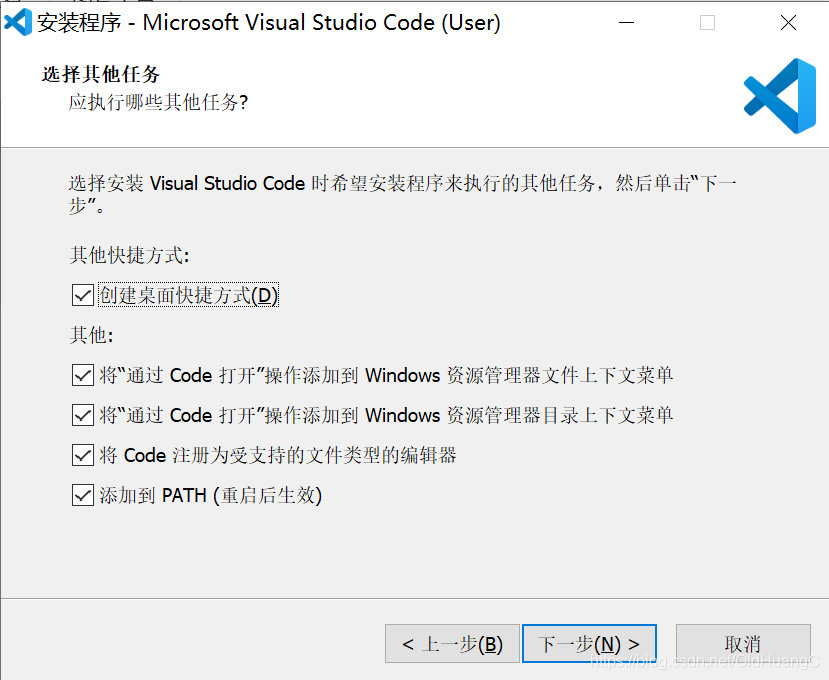
二、配置Python编译环境
1、先去官网下载python的解释器,安装。

安装的时候记得勾选环境变量
2、检查python是否安装成功
检查方法如下:打开cmd,输入python,点击回车。
三、VSCode中python的配置
1、新建文件夹:E:\Python\code
2、打开VSCode,在E:\Python\code下创建1.py
3、编写代码
|
|
右键运行,然后会弹出询问是否安装python扩展,点安装,再次运行

四、安装插件
安装以下几个插件,对C/C++的编程具有极大的帮助。
安装方法:打开VSCode后,打开插件商城,快捷键(Ctrl + Shift + X)打开插件商城,搜索插件,点击安装即可。
1、Chinese (Simplified) Language Pack for Visual Studio Code
描述:此中文(简体)语言包为 VS Code 提供本地化界面。(安装后需要重启)
2、Bracket Pair Colorizer
花括号扩展,可以帮助我们清晰的看出代码层次
3、Code Runner
描述:可以帮助我们运行多种语言的代码段或代码文件,C, C++, Java, JavaScript, PHP, Python, Perl, Perl 6, Ruby, Go, Lua, Groovy等等,很有用
4.更多好用的插件正在发现中。。。
常用快捷键
官方快捷键手册:https://go.microsoft.com/fwlink/?linkid=832145
|
|